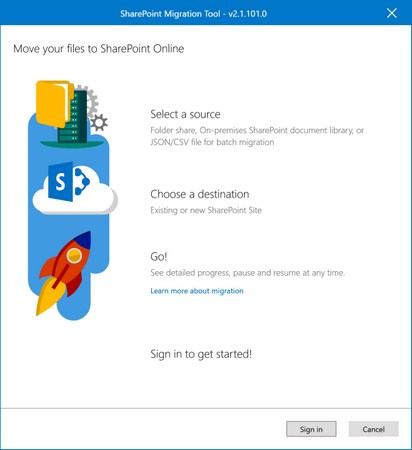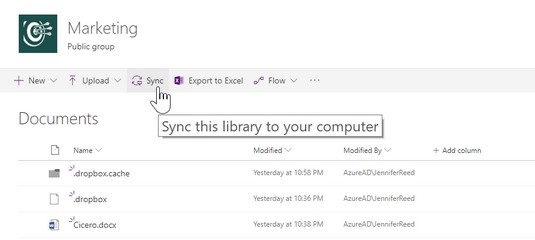Ваша претплата на Мицрософт 365 Бусинесс лиценцу укључује 1ТБ складишта у облаку у ОнеДриве фор Бусинесс по лиценцираном кориснику. Поред тога, ваша организација добија 1ТБ складишног простора у СхареПоинт Онлине плус 10ГБ по лиценцираном кориснику.
Рецимо, на пример, имате 10 корисника, од којих сваки има Мицрософт 365 Бусинесс лиценцу. Ево како би изгледало ваше бесплатно складиште у облаку:
10 корисника к 1ТБ по кориснику у ОнеДриве фор Бусинесс = 10ТБ
1ТБ у СхареПоинт Онлине
10 корисника к 10 ГБ по кориснику у СхареПоинт Онлине = 100 ГБ (0,1 ТБ)
Укупно складиште у облаку: 11,1 ТБ
Ако се питате колико података можете да ускладиштите у 1ТБ складишног простора, размотрите инфографику из ИТ основне школе . У њему, аутор тврди да бисте имали 60 гомила откуцаног папира наслаганих колико и Ајфелова кула да бисте потрошили 1ТБ података.
Са толико простора за складиштење, можда ћете се запитати зашто мала и средња предузећа још увек користе дељене датотеке и СааС апликације трећих страна као што је Дропбок . За већину малих предузећа, изазов је премештање постојећих података у СхареПоинт Онлине или ОнеДриве фор Бусинесс.
Традиционално, миграција података у СхареПоинт Онлине захтевала је компликоване алате за које су били потребни виши инжењери. Ако предузеће није имало буџет за такве алате или стручност, ИТ администратор би морао да потроши огромну количину времена на ручно премештање датотека и решавање проблема са синхронизацијом.
Добра вест је да је Оффице 365 дизајниран да прекине традицију. Оно што је пре неколико година било изазовно, сада је једноставан, бесплатан алат за самопослуживање. Са неколико кликова, ИТ администратор сада може поуздано да мигрира датотеке у библиотеке докумената у СхареПоинт Онлине или ОнеДриве фор Бусинесс .
Мицрософт 365 Бусинесс: СхареПоинт алатка за миграцију
СхареПоинт алатка за миграцију је згодна апликација која уклања нагађање око премештања датотека у Оффице 365 са вашег чврстог диска, СааС добављача складишта треће стране или локалног СхареПоинт окружења. У суштини, само треба да преузмете алатку и са неколико кликова, алатка ће учинити своју магију док ви, у зависности од величине података које премештате, узмете шољицу кафе или укључите Нетфлик да бисте гледали своју омиљену емисију док сте сачекајте да алат заврши свој посао.
Ево како функционише СхареПоинт алатка за миграцију.
Преузмите Мицрософт СхареПоинт алатку за миграцију .
Двапут кликните на преузету датотеку да бисте покренули алатку, а затим кликните на дугме Пријави се.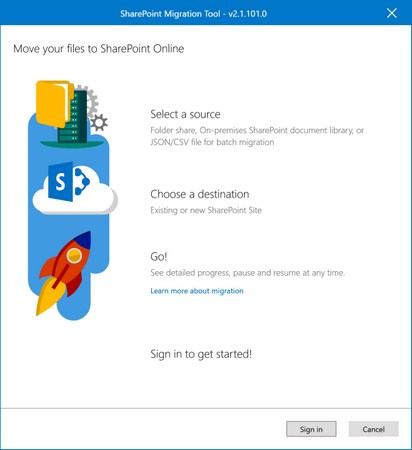
Екран за пријаву на СхареПоинт алатку за миграцију.
Где су ваши подаци? појави се екран.
Изаберите извор ваших података (за ову вежбу изаберите опцију Дељење датотека):
- Ако премештате датотеке из локалног СхареПоинт окружења, изаберите СхареПоинт локално.
- Ако желите да преместите датотеке са свог чврстог диска или дељених датотека, изаберите Филе Схаре. Ако желите да преместите датотеке са Дропбок-а, уверите се да апликација Дропбок ради на вашој радној површини и изаберите опцију Дељење датотека.
- Ако имате више извора података, изаберите ЈСОН или ЦСВ датотеку за масовну миграцију. Имајте на уму да ће вам требати неке вештине програмирања да бисте креирали ЈСОН датотеку.
На екрану Изаберите извор и одредиште, кликните на дугме Изабери фасциклу.
У прозору Бровсе фор Фолдер изаберите фасциклу коју желите да мигрирате, а затим кликните на ОК.
Поново се појављује екран Селецт а Соурце анд Дестинатион.
Кликните на дугме Даље.
На истом екрану се појављује нови оквир тако да можете да налепите УРЛ за СхареПоинт Онлине или ОнеДриве за документ.
У поље Унесите УРЛ адресу унесите или налепите УРЛ одредишне библиотеке.
У падајућем менију Изаберите библиотеку докумената изаберите одговарајућу библиотеку докумената. Затим кликните на дугме Додај.
На следећем екрану прегледајте уносе за извор и одредиште, а затим кликните на дугме Миграција да бисте започели процес миграције.
Алат приказује статус миграције. Ако треба да промените унос извора или одредишта, морате поново покренути процес.
Када се СхареПоинт миграција заврши, кликните на дугме Затвори.
Алат снима евиденције из посла миграције, које можете погледати након СхареПоинт миграције. Гледање евиденције може бити од помоћи за решавање проблема.
Ако морате да затворите или случајно затворите алатку пре него што се посао миграције СхареПоинт заврши, можете да наставите посао са било ког рачунара, под условом да је посао покренут најмање 5 минута.
Још једна сјајна карактеристика алата је његова способност да изврши будуће инкременталне СхареПоинт миграције. Ако неко у вашем тиму није добио белешку и настави да чува датотеке у вашем дијељењу датотека, можете поново покренути алат и преместити само нове или ажуриране датотеке са изворне локације. Да бисте искористили ову функцију, кликните на Да када вас алатка пита да ли желите да задржите подешавања миграције за будућа инкрементална покретања након што се миграција заврши.
Мицрософт 365 Бусинесс: Синхронизација датотека са ОнеДриве клијентом
Други начин за миграцију датотека у СхареПоинт Онлине или ОнеДриве фор Бусинесс је преко ОнеДриве клијента за синхронизацију. Након што се клијент за синхронизацију покрене, можете једноставно да превучете датотеке са изворне локације у одговарајућу библиотеку у ОнеДриве фор Бусинесс или СхареПоинт Онлине.
Ако је Виндовс 10 примењен са Мицрософт 365 Бусинесс лиценцом, ОнеДриве фор Бусинесс клијент синхронизације се аутоматски подешава за налог помоћу уређаја. Као такве, ОнеДриве фор Бусинесс фасцикле ће бити доступне у Филе Екплорер-у.
Ако мигрирате датотеке у СхареПоинт Онлине библиотеку докумената помоћу ОнеДриве клијента за синхронизацију, прво морате да синхронизујете СхареПоинт библиотеку докумената са радном површином. Ово радите тако што ћете отићи до СхареПоинт Онлине библиотеке докумената, а затим кликнути на икону Синхронизација на командној траци. Клијент за синхронизацију ће вас упутити кроз остале кораке, који су једноставни.
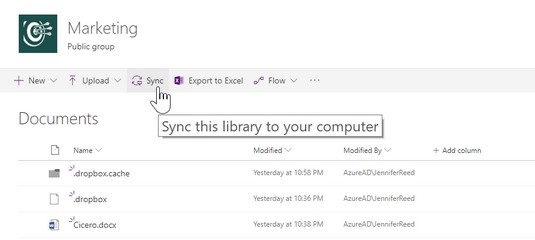
Икона синхронизације на командној траци у СхареПоинт Онлине.